3.1.5 文本基本操作
文本的基本操作包括选定、删除、复制、剪切、粘贴、查找和替换文本等内容。
1.选定文本
在对文档中的文本进行编辑前,必须先选定编辑对象,以下是常用的选定文本的方法。
方法1:用鼠标拖动方法选取文本。将鼠标指针移到要选定文本的开始位置处,按住左键不放,拖动鼠标到要选定文本的结束位置处,使要选定的内容突出显示(即带底色显示),然后松开左键。
方法2:使用Word文本选择区选定文本。将指针移到Word文本的左侧空白区域,直到指针变成“![]() ”箭头,然后向下或向上拖动鼠标,就会有多行文字被选定。
”箭头,然后向下或向上拖动鼠标,就会有多行文字被选定。
方法3:使用“开始”功能区“编辑”组中的“选择/全选”命令选定整篇文档内容。
方法4:使用组合键可以实现快速选定不同范围的文本,如表3-1所示。
表3-1 选定文本的组合键及功能
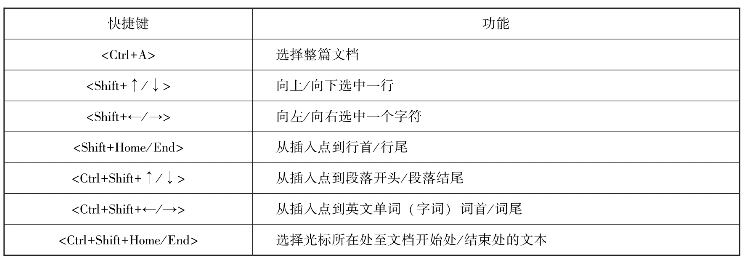
方法5:使用<F8>键进行扩展选定。先将插入点定位在要选定文本的起点,按<F8>键进入扩展选定状态。使用鼠标或键盘将插入点定位到要选定文本的选定文本的结束位置处。选定所需文本后,可以用<Esc>键取消“扩展”状态,也可以直接对选定文本进行其他操作,命令执行完毕后,扩展选定状态自动被取消。
技能加油站
还可以通过多次按<F8>键实现文本选定。第1次按,进入扩展选定状态;第2次按选定一个字词,第3次按选定一句话,第4次按选定一段,第5次按选定整篇文档内容。
2.删除文本
删除错误的文本内容是文档编辑过程中的常用操作。删除文本可以选定要删除的文本,然后按<Delete>键进行大块文本的删除,也可以按<Backspace>键删除光标左侧的文本,或按<Delete>键删除光标右侧的字符。
3.复制、剪切文本
“复制”是将选中的文本复制一份放入剪贴板中,单击“粘贴”按钮后,原位置和目标位置上各有一份相同的文本。“剪切”是指把选中的文本放入剪切板中,单击“粘贴”按钮后,目标位置会出现一份相同的文本,原位置的文本会被系统自动删除。
复制、剪切操作可以通过使用右键快捷菜单、“开始”选项卡“剪贴板”组内的相关命令按钮和组合键等方法来实现。其中复制的组合键为<Ctrl+C>,剪切的组合键为<Ctrl+X>,右键快捷菜单如图3-16所示,剪切板如图3-17所示。
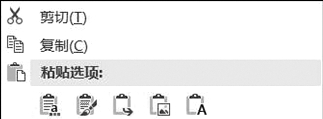
图3-16 右键快捷菜单
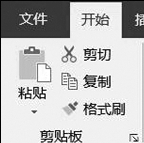
图3-17 剪贴板
4.粘贴文本
复制、剪切操作完成后,就可以进行粘贴操作了。用户可以根据需求通过使用右键快捷菜单、“开始”选项卡“剪贴板”组内的粘贴命令按钮、剪贴板和<Ctrl+V>组合键等方法来实现。其中粘贴选项有保留源格式、合并格式、图片、只保留文本4种形式。“保留源格式”选项![]() :使内容保持原文档中的字体、颜色及线条等格式不变;“合并格式”选项
:使内容保持原文档中的字体、颜色及线条等格式不变;“合并格式”选项![]() :使粘贴内容(包含图片、表格等非文本元素)的格式与目标文本一致;“图片”选项
:使粘贴内容(包含图片、表格等非文本元素)的格式与目标文本一致;“图片”选项![]() :使粘贴内容以图片的形式粘贴到目标文档中;“只保留文本”选项
:使粘贴内容以图片的形式粘贴到目标文档中;“只保留文本”选项![]() :会放弃所有的非文本元素(图片、表格等)只粘贴文本内容,文本格式与目标文本一致。
:会放弃所有的非文本元素(图片、表格等)只粘贴文本内容,文本格式与目标文本一致。
技能加油站
“剪贴板”窗格内可放置最多24个粘贴对象,如果需要对之前复制或剪切的多个不同内容进行粘贴,可以单击“开始”选项卡“剪贴板”组的右下角扩展按钮,打开“剪贴板”窗格进行重复粘贴操作。
5.查找文本
Word 2016增加了一种“集中查找、动态显示”的查找文本方法,并将这种方法集成到了导航窗格中。使用<Ctrl+F>组合键或单击“开始”选项卡“编辑”组中的查找命令即可打开导航窗格,然后在搜索框中输入需要查找的文本,搜索框下方即会显示查找的结果数,同时会在文档中以黄色底纹突出显示所有符合条件的文本。
如果我们需要指定查找范围或逐个处理查找到的结果,可以使用“查找”命令下的“高级查找”。单击“高级查找”命令会弹出“查找和替换”对话框。在“查找”选项卡下,“阅读突出显示”可以突出显示全文中符合查找条件的文本;“在以下项中查找”可以指定查找的范围;单击“查找下一处”按钮,系统就会从当前光标处开始向下查找第一个结果。
6.替换文本

替换文本
编辑文档时经常需要执行一串文字的统一替换,这类操作若由系统自动完成的话,既快又不会出错,具体方法如下。
在所示对话框中,单击“替换”选项卡,或通过“开始”功能区的“替换”命令打开“查找和替换”对话框的“替换”选项卡,如图3-18所示。在对话框内将查找内容输入“查找内容”文本框内,将用于替换的字符串输入“替换为”文本框内,可通过“替换”或“全部替换”按钮来实现逐个替换和一次全部替换。
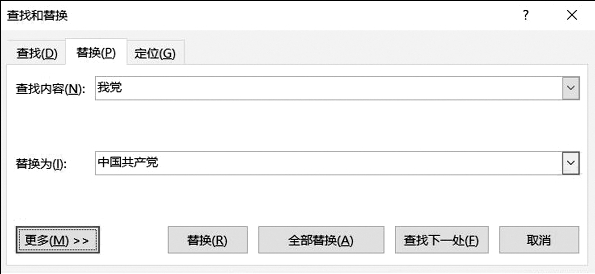
图3-18 “查找和替换”对话框
对于有特殊要求的替换,可以单击“更多”命令按钮来设置。在“更多”命令按钮下有搜索选项和替换选项,如图3-19所示。对于搜索选项,可以设置使用通配符、区分大小写等。对于替换选项,可以通过设置替换格式来指定查找的文本和替换为文本的格式,还可以通过特殊格式按钮,对特殊格式进行查找和替换。例如,在查找框内输入“^p^p”或单击“特殊格式”按钮里的“段落标记”两次,在“替换为”框内输入“^p”即可快速地删除多余的空行。
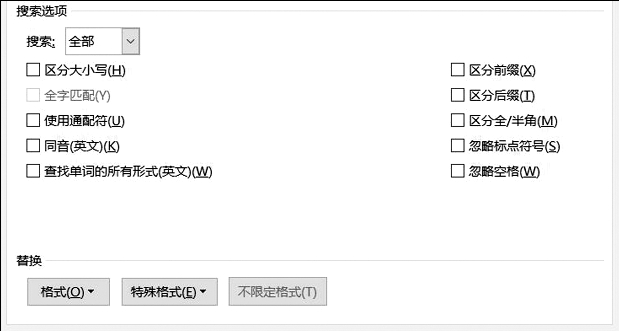
图3-19 更多搜索选项
【思政小课堂】
站在“两个一百年”的历史交汇点,全面建设社会主义现代化国家新征程即将开启。征途漫漫,唯有奋斗。我们通过奋斗,披荆斩棘,走过了万水千山。我们还要继续奋斗,勇往直前,创造更加灿烂的辉煌!
——习近平总书记发表的2021年新年贺词
